iPhoneの「電卓」アプリってあまり使い慣れている人は少ないんではないでしょうか?
ということでこの記事では、iPhoneのデフォルトで入っている純正アプリ「電卓」のめちゃくちゃ便利な使い方を10選をご紹介します!
この「電卓」はかなり色々な状況で役に立ちますのでぜひ知っておきましょう!
そして記事の最後には、「電卓」アプリの知られざる裏技や、そもそも「電卓」アプリを使わずにすぐに計算ができちゃう超便利な隠れた機能もご紹介しますので、「電卓」アプリの使い方と合わせてぜひ最後までチェックして下さい!
この記事の目次
【極意】iPhoneの電卓アプリの使い方を解説
以下に文章でも詳しく解説していきます。
ではまず、iPhoneの「電卓」アプリを使いやすくするために、コントロールセンターに追加しておきましょう!
また、iPhoneの電卓アプリがどこにあるかわからない人は特に設定を確認して使いやすくしておきましょう。
iPhoneの電卓消えた?どこにあるのか?確認と設定を解説
コントロールセンターに電卓アプリを追加する
ディスプレイ画面の右上を上から下にスワイプするとコントロールセンターを呼び出すことができます。

そのコントロールセンターに「電卓」アプリを追加しておくだけですぐに使うことができます。
コントロールセンターに電卓アプリを追加する方法
iPhoneの設定をタップして開く

【コントロール】の項目をタップして開く

【コントロールをカスタマイズ】をタップ

カスタマイズ画面で【計算機】をコントロールセンターに追加

コントロールセンターに【計算機】が追加される

このように【コントロールセンター】に、事前に【計算機】を追加しておくと、いつでもコントロールセンターで使えるようになります。
iPhoneの電卓アプリの使い方10選
バーゲンやタイムセールの割引価格を一瞬で計算
春夏秋冬ごとにやってくるバーゲンセールやタイムセールの時に、「商品から20%割引」とか、「定価から15%オフ」などの数字が表記されていますよね?
でも、そんな数字が書かれていたとしても、「じゃ、その商品って実際にいくらになる?」と瞬時に計算することができない場合があります。
例えば、「5980円が定価の商品が35%オフ」という少し雑に割引した数字の場合、
通常なら【5980 ☓ 0.35 = 2093】という計算をすることになるんですが、一瞬、「どうやって計算すればいいのかな?」とすぐにはピンとこないことが多いと思います。
しかし、それよりももっともっと簡単に考えて計算するだけで、iPhoneの「電卓」アプリは割引された価格の答えを出してくれます。
そんな時にiPhoneの「電卓」をこんな風に使いましょう!

- 表示された価格 ー 割引された数字に【%】をつけるだけ!
つまり、
5980ー35% = 2093
になります。
要は、見たままの数字に【ー】と【%】を普通に入力するだけでiPhoneの「電卓」アプリが割引額をすぐに計算してくれるということになります。
税抜価格を税込み価格【10%】に一瞬で計算
お店やショップに行き、商品の価格を見た時に、値札のところに「税抜き」と書かれていた場合、表示されている価格に「消費税」の10%が加わえた価格になるわけです。
それじゃ、この商品は税込みでいくらになるの?
と一瞬ピンとこないこともあると思います。
そんな時にiPhoneの「電卓」をこんな風に使いましょう!

- 表示された価格 +税に【%】をつけるだけ!
つまり、5980円(税抜価格)の場合だと、
5980+10% = 6578
になります。
要は、見たままの数字に【+】と【税額%】を普通に入力するだけでiPhoneの「電卓」アプリが割引額をすぐに計算してくれるということになります。
計算された数字はコピペできる
- 計算されて出された計算結果の数字は長押しでコピペできます。

それで?と思われるかしれませんが、これって意外と使えるんです。
例えば先程の場合で考えてみたいと思いますが、5980円の商品が割引35%オフだった場合に、割引きを反映させて計算した数字を、「これ◯◯円だけどお買い得かな?」など、誰かに教える時などに便利です。
また、大人数での飲み会の席で、会計が割り勘の場合も、口頭で伝えるのもわかりにくいので、計算結果をコピペして、チャットやLINEグループなどですぐにシェアすることができます。
このように、いちいち数字を入力しなくても、計算結果を長押しでコピペできるので時短にもなるし手間も省けます。
数字の入力を間違えてもスワイプでやり直せる
家計簿の計算中で、大量の数字の合計を出していた時に、例えば500と入力したかったのに、5000と入力してしまった場合、普通の計算機で入力していると、全てが台無しになるわけです。
しかし、iPhoneの「電卓」アプリなら、スワイプ操作で簡単にやり直しができます。

このように、数字(枠内)の部分で左でも右でもスワイプしてもらうと、やり直しができます。
これは前に計算された数字までは戻れませんが、実際に画面上で入力している数字であれば、
- 何度でもスワイプ操作でやり直しができます。
つまり、大量の計算をしていた時に、誤って数字を誤入力しても、スワイプ操作でその誤入力をなかったことにできます!
これは本当に知られざる便利な裏技ではないでしょうか?
僕はこの機能を知っていたおかげで、とっさに大量の数字を計算していた時に、本当に助かりました。
単純な計算ではなく関数電卓にもなる
関数電卓はあまり一般的には必要はないかもしれませんが、理系や建設・工学系に関連している職業の方は必要になってくる関数計算。
その中でも「専用の関数計算の電卓を買う」という人も多いでしょうが、関数計算の電卓を忘れたり、近くに置いてなかったとしても、ポケットの中にiPhoneはありませんか?
そのiPhoneが、関数電卓の代わりになります。
iPhoneのコントロールセンターを開き以下の「画面の向きをロック」を解除しておく必要があります。

- 計算機アプリの画面で本体を横向きにする
このように、iPhoneを横向きにした状態で、電卓アプリを開く、または電卓アプリを開いてiPhoneを横向きにすると、通常の電卓で計算する部分(右)とその反対側(左)に関数を計算するシステムが出現します。
同じ計算を簡単に繰り返して計算することができる
例えば、100に1を足すと、101になります。
それを計算する時は、100+1=101と計算するわけですが、さらに+1を計算していきたい時ってありませんか?
その場合は、100+2=102という風になりますが、いちいちそんなことしていくのもめんどくさいと思います。
そんな時に、iPhoneの「電卓」アプリなら、連続して【+1】をしていく方法があります。

- 100+1=101と答えが出た時に、次に【=】を入力するだけです。
そうするだけで、101に【+1】されていきます。永遠に。
つまり、それが100÷1だとして、【=】を入力すると、【÷1】にを何度も繰り返していくということになります。
これは福利の計算をする時にも便利です。
では最後にお待ちかね、iPhoneの「電卓」アプリを使わずにすぐに計算ができちゃう超便利な隠れた機能をご紹介します。
これは、なんとロック解除をしなくても、ロックされた画面のままで計算ができるという超便利な早業で計算をする方法です。
これらはiPhoneの電卓アプリの知られざる裏技と言っても過言ではありません。
iPhoneの「電卓」アプリを使わずに計算ができる超便利な隠れた機能
いちいちiPhoneのロックを解除して、「電卓」アプリを起動する時間なんて無い!すぐにでも計算をしたい場合に超便利な超時短で計算することができるiPhoneの裏技!
もはや、ほとんどの簡単な計算はそもそも「電卓」アプリさえ必要ないと言えます。
Spotlight検索枠で簡単に計算する方法
ロックされた状態で、ディスプレイ画面を左から右にスワイプすると、ウィジェットが表示されます。
そのウィジェットの上部に【Spotlight検索窓】があります。
そのSpotlight検索窓にそのまま計算したい数字を入力するだけです。

このように普通に計算したい数字の式を入力すると、計算結果の数字の答えを出してくれます。
- 【+】はそのまま【+】
- 【−】もそのまま【−】
- 【☓】は【*(半角)】
- このように記号によって若干の表記は違いますが、ほとんどの簡単な計算はSpotlight検索窓でできます。
さらにここから面白いこともできます!
円を米ドルに米ドルを円にレート計算してくれる

例えば、【1¥】と入力すると、米ドルではいくらなのか?という答えを計算してくれます。

さらに【1$】と入力すると、円ではいくらなのか?という計算をしてくれます。
これ意外と海外旅行先での買い物する時は便利に使えます。もちろん、株や投資をし始めた人なら、円→ドルへの変換にまだまだ違和感があると思いますので、サクッと円からドル、ドルから円に計算してれますので便利です。
そして最後はあのお方です!
Siriが計算してくれる
手で入力するのもめんどくさいならSiriに計算してもらいましょう!
「Hey Siri、100☓100は?」と頼みましょう。

または、「Hey Siri 5980円の30%オフは?」と頼みましょう。

人に聞いたりするよりも遥かに正確にSiriが答えてくれます。
最後に
ということでこの記事では、iPhoneのデフォルトで入っている純正アプリ「電卓」のめちゃくちゃ便利な使い方を6選と、「電卓」アプリの知られざる裏技や、そもそも「電卓」アプリを使わずにすぐに計算ができちゃう超便利な隠れた機能もご紹介しました!
ぜひ「電卓」を使う時は使いましょう!
最後まで読んで頂きありがとうございました。
ブロガーとして文章を使ってブログで情報発信しながら、動画でもAppleの情報やガジェットや本や映画など人生に役立つ最新の情報をお届けしていますのでぜひ動画もチェックして下さい。


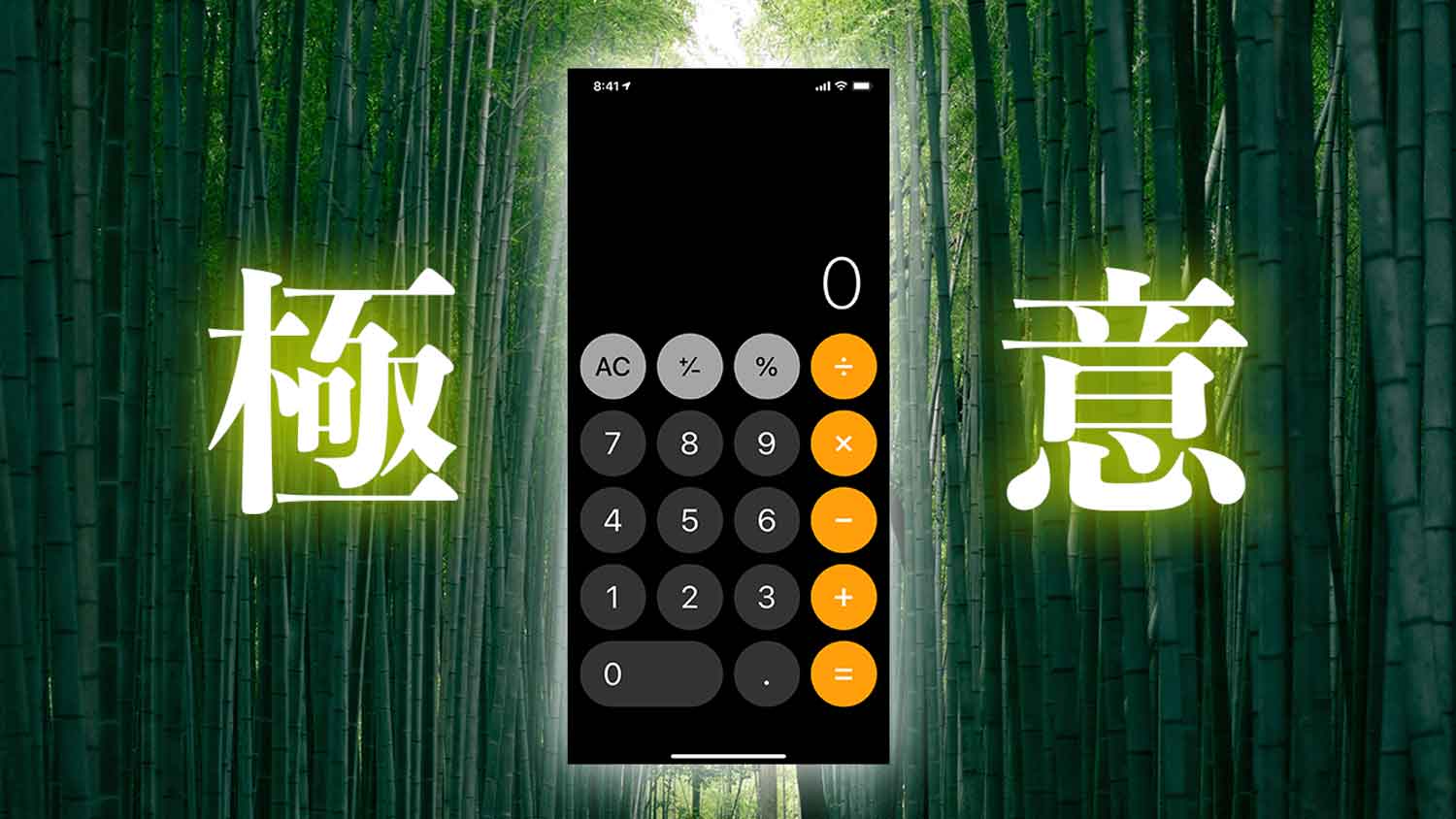











コメントを残す